-
Emelyne - Franie Margot

Köszönet Franie-nak, hogy lehetővé tette számomra leírásának fordítását!
Az eredeti leírás Franie Margot tulajdona, melyet TILOS másolni, s más oldalon közé tenni!
Ez vonatkozik erre a fordításra is!
Merci beaucoup Franie!
Az eredeti leírást itt találod:
A leckét PSP X7 programmal készítettem, de elkészíthető más verziójú programmal is!
A bemutató képek eltérőek lehetnek.

Pluginok/Szűrök:
- Carolaine&Sensibility - CS-Reflection; - CS-texture

- Eye Candy 5 Impact - Perspective Shadow; - Glass


Hozzávaló anyagot innen letöltheted:
Letöltés és kicsomagolás után:
- Az .f1s fájlra kattints 2-szer, automatikusan importálódik
- A mask fájlt másold a PSP program Mask mappájába
- A "tuile 1_franiemargot" fájlt másold a PSP program Textures mappájába
- A többi fájlt nyisd meg a PSP programban

Színpaletta:
1.:
 2.:
2.:  3.:
3.: 
Vagy az általad választott tube képből végy színeket, de ebben az esetben figyelj az elemek átszínezésére!!!
Kezdjünk is neki!

1.
- Nyisd meg a "calgue-Alpha-sélections_Emelyne" képet és Window-Duplicate -val duplázd meg, az eredetit zárd be
- Töltsd ki
 színnel
színnel- Rakj rá egy Új réteget
- Töltsd ki
 színnel
színnel- Layers - Load/Save Mask - Load Mask from Disc - "masques_85_franiemargot"

- Effects - Edge effects - Enhance
- Merge Group vond össze a réteget
- Merge Visible vond össze a rétegeket

2.
- Rakj rá egy Új réteget
- Töltsd ki
 színnel, de figyelj, hogy a kitöltőszín átlátszóságát vedd le 50 %-ra!!!
színnel, de figyelj, hogy a kitöltőszín átlátszóságát vedd le 50 %-ra!!!- Merge Visible vond össze a rétegeket

3.
- Rakj rá egy Új réteget
- Selections - Load/Save Selection - Load Selection from Alpha Channel - Keresd a "Sélection#1" beállítást
- Töltsd ki
 színnel, de figyelj, hogy a kitöltőszín átlátszóságát rakd vissza 100 %-ra!!!
színnel, de figyelj, hogy a kitöltőszín átlátszóságát rakd vissza 100 %-ra!!!- Marad a kijelölés!!!

4.
- Rakj rá egy Új réteget
- Selections - Modify - Contract - 10 px
- Töltsd ki
 színnel
színnel- Plugins - Carolaine&Sensibility - CS-Reflection

- Plugins - Carolaine&Sensibility - CS-Texture

- Adjust - Sharpness - Sharpen
- Effects - 3D effects - Drop Shadow 1 / 1 / 30 / 10 Fekete
- Ismételd meg -1 / -1 / 30 / 10 Fekete
- Szüntesd meg a kijelölést
- Merge Down vond össze a rétegeket
- Effects - 3D effects - Drop Shadow 1 / 1 / 30 / 10 Fekete
- Ismételd meg -1 / -1 / 30 / 10 Fekete
- Adjust - Sharpness - Sharpen

5.
- Duplázd meg a réteget
- Plugins - Mura's Meister - Copies


6.
- Nyisd meg a "women_227_franiemargot" képet és Paste as New Layerként másold a képedre
- Vedd le a méretét 65 %-ra, a Resize all Layer NE legyen bejelölve
- Effects - Image effects - Offset
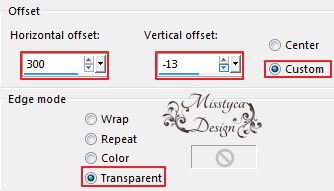
- Adjust - Sharpness - Sharpen

7.
- Selections - Load/Save Selection - Load Selection from Alpha Channel -Keresd a "sélection#2" beállítást
///Megjegyzés:
- Ha saját tubét használsz, (melynek nincs ilyen alsó része pl. szék vagy hasonló), akkor mozdítsd el a kijelölést arra a részre ahonnan szeretnéd a mintát kapni.
- Selections - Edit Selection (ekkor piros lesz a kijelölés)
- A Pick Tool-lal tudod mozgatni, ahova szeretnéd
- Selections - Edit Selection (visszavált csak a kijelölésre)
- Innen dolgozz akkor tovább///
- Promote Selection to Layer
- Szüntesd meg a kijelölést
- Plugins - Mura's Meister - Copies

- Effects - Image effects - Offset

- Effects - 3D effects - Drop Shadow -10 / 0 / 40 / 20 Fekete
- Layers - Arrange - Move Down
Itt tartasz jelenleg:
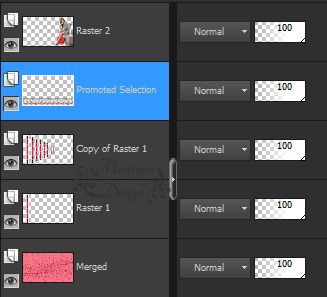

8.
- Állj a Copy of Raster 1 rétegre
- Kapcsold be a Rulers funkciót (View-Rulers), aktiváld a Pick Toolt: az alsó-középső kijelölő pontot megfogva húzd felfele a vonalat 425 px-ig
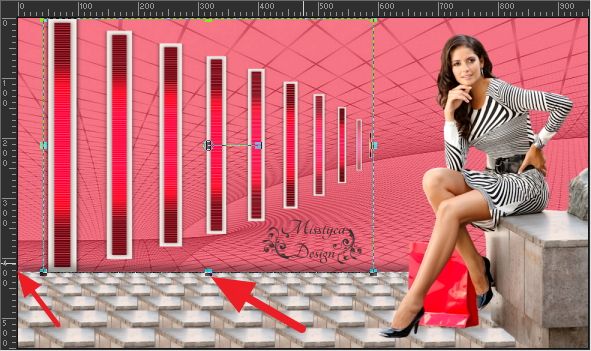
- A Rulers funkciót kikapcsolhatod, ha zavar

9.
- Állj a Raster 1 rétegre
- Plugins - Redfield - Walter Ripples- alap beállítás

- Layers - Arrange - Move Up
- Effects - 3D effects - Drop Shadow 1 / 1 / 30 / 10 Fekete
- Ismételd meg -1 / -1 / 30 / 10 Fekete
- Adjust - Sharpness - Sharpen

10.
- Állj a legfelső rétegre
- Rakj rá egy Új réteget
- Selections - Load/Save Selection - Load Selection from Alpha Channel -Keresd a "sélection#3" beállítást
- Töltsd ki
 színnel, de figyelj, hogy a kitöltőszín átlátszóságát vedd le 50 %-ra!!!
színnel, de figyelj, hogy a kitöltőszín átlátszóságát vedd le 50 %-ra!!!- Plugins - DragonFly - Sinedots II

- Szüntesd meg a kijelölést
///Ha nincs meg ez a plugin, akkor a letöltött anyagban "sinedots_franiemargot" néven png formátumban benne van.
- Akkor csak állj a felső rétegre, nem kell új réteg, s Paste as New Layerként másold a képedre
- A folytatás ugyanaz///
- A Blend Mode-t állítsd át Overlay-ra vagy Soft Light-ra (amelyik jobban illik a színedhez)
- Layers - Arrange - Move Down - 2-szer

11.
- Állj a Raster 2 rétegre
- Plugins -Eye Candy 5 Impact - Perspective Shadow - Válaszd a "preset_81_franiemargot" beállítást

12.
- Állj a Raster 1 rétegre
- Selections - Load/Save Selection - Load Selection from Alpha Channel -Keresd a "sélection#4" beállítást
- Promote Selection to Layer
- Szüntesd meg a kijelölést
- Plugins - Eye Candy 5 Imapct - Glass - Válaszd a Clear beállítást
- Effects - 3D effects - Drop Shadow 0 / 0 / 50 / 20 Fekete
- Adjust - Sharpness - Sharpen more

13.
- Állj a felső rétegre
- Rakj rá egy Új réteget
- Selections - Load/Save Selection - Load Selection from Alpha Channel -Keresd a "sélection#5" beállítást
- Töltsd ki
 színnel, de figyelj, hogy a kitöltőszín átlátszóságát rakd vissza 100 %-ra!!!
színnel, de figyelj, hogy a kitöltőszín átlátszóságát rakd vissza 100 %-ra!!!- Szüntesd meg a kijelölést
- Effects - Distortion effects - Warp

- Flippel fordítsd meg
- Effects - Image effects - Offset

- Effects - Texture effects - Texture
"tuile 1_franiemargot" texturát keresd

- Effects - Image effects - Seamless Tiling

- Layers - Arrange - Send to Bottom
- Layers - Arrange - Move Up
- A réteg átlátszóságot vedd le 80 %-ra

14.
- Add Borders - 2 px -

- Add Borders - 2 px -

- Add Borders - 2 px -

- Add Borders - 20 px -
 - ezt a keretet jelöld ki varázspálcával
- ezt a keretet jelöld ki varázspálcával- Effects - Texture effects - Texture - Előző beállítás
- Adjust - Sharpness - Sharpen
- Szüntesd meg a kijelölést

15.
- Add Borders - 2 px -

- Add Borders - 2 px -

- Add Borders - 2 px -

- Edit - Copy másold az egeredbe

16.
- Add Borders - 50 px -
 - Jelöld ki varázspálcával
- Jelöld ki varázspálcával- Paste Into Selectionként másold az előbb másolt képedet rá
- Adjust - Blur - Radial Blur

- Selections - Invert
- Effects - 3D effects - Drop Shadow 0 / 0 / 100 / 50 Fekete
- Szüntesd meg a kijelölést

17.
- Add Borders - 2 px -

- Add Borders - 2 px -

- Add Borders - 2 px -


18.
- Nyisd az "animals 52_franiemargot" képet és Pasta as New Layerként másold a képedre
- Vedd le 50 %-ra a képméretet
- Helyezd el a képeden
- Plugins - Eye Candy 5 Impact - Perspective Shadow - Előző beállítás

- Új rétegen helyezd el rajta a neved
- Mentsd el JPEG formátumban

Bízom benne, hogy sikerült elkészíteni, s jól éreztétek magatokat közben!
Nagyon szívesen venném, ha az elkészíttet leckeképet e-mail formájában elküldenéd nekem, vagy Facebook oldalamon megosztanád, hogy itt oldalamon meg tudnám osztani!
Ide kattintva írhatsz nekem levelet!

Másik változat tőlem:
Köszönöm Cicka
Köszönöm Piroska










 Twitter
Twitter del.icio.us
del.icio.us Facebook
Facebook Digg
Digg Technorati
Technorati Yahoo!
Yahoo! Stumbleupon
Stumbleupon Google
Google Blogmarks
Blogmarks Ask
Ask Slashdot
Slashdot






